티스토리 뷰
0x80244023 오류의 정의와 발생 원인

0x80244023 오류는 윈도우10 사용자들이 자주 마주치는 문제 중 하나입니다. 이 오류는 주로 윈도우 업데이트 과정에서 발생하며, 시스템이 필요한 업데이트 파일을 다운로드하거나 설치하는 데 실패할 때 나타납니다. 주요 원인으로는 네트워크 연결 문제, 윈도우 업데이트 서비스의 오작동, 시스템 파일 손상 등이 있습니다.
윈도우 업데이트 관련 문제점 파악

0x80244023 오류가 발생하면 윈도우 업데이트가 제대로 이루어지지 않아 시스템 보안에 취약해질 수 있습니다. 또한 새로운 기능이나 성능 개선 사항을 적용받지 못해 사용자 경험이 저하될 수 있습니다. 이 오류를 해결하기 위해서는 먼저 문제의 근본 원인을 정확히 파악해야 합니다. 네트워크 상태 확인, 윈도우 업데이트 서비스 점검, 시스템 파일 무결성 검사 등을 통해 문제의 원인을 찾을 수 있습니다.
0x80244023 오류 해결을 위한 단계별 가이드

- 인터넷 연결 상태를 점검합니다.
- 다른 기기에서도 인터넷이 정상 작동하는지 확인합니다.
- 필요시 라우터를 재시작하거나 네트워크 설정을 초기화합니다.
- 'Windows 키 + R'을 눌러 실행 창을 엽니다.
- 'services.msc'를 입력하고 확인을 클릭합니다.
- 'Windows Update' 서비스를 찾아 우클릭 후 '다시 시작'을 선택합니다.
- 설정 앱을 열고 '업데이트 및 보안'으로 이동합니다.
- '문제 해결' 섹션에서 '윈도우 업데이트' 문제 해결사를 실행합니다.
- 'C:\Windows\SoftwareDistribution\Download' 폴더의 내용을 삭제합니다.
- 디스크 정리 도구를 실행하여 불필요한 파일을 제거합니다.
- 관리자 권한으로 명령 프롬프트를 실행합니다.
- 'sfc /scannow' 명령어를 입력하여 시스템 파일을 검사하고 복구합니다.
레지스트리 수정을 통한 고급 해결 방법
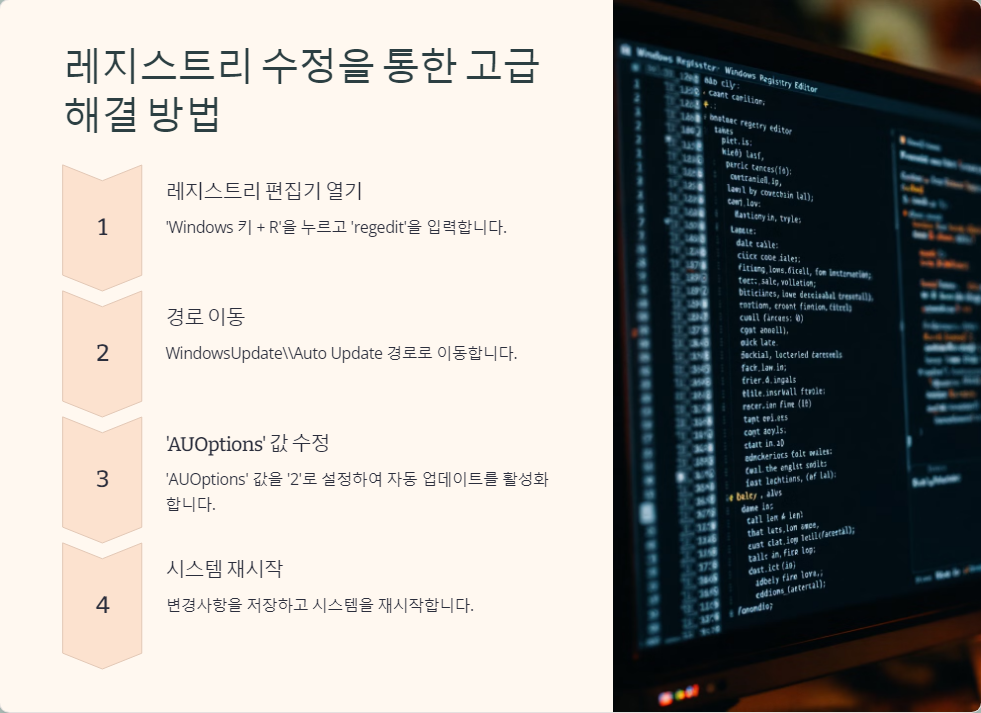
주의: 레지스트리 수정은 시스템에 심각한 영향을 줄 수 있으므로 반드시 백업을 먼저 수행해야 합니다.
- 'Windows 키 + R'을 누르고 'regedit'을 입력합니다.
HKEY_LOCAL_MACHINE\SOFTWARE\Microsoft\Windows\CurrentVersion\WindowsUpdate\Auto Update
- 'AUOptions' 값이 없다면 새로 만듭니다 (DWORD 32비트 값).
- 값을 '2'로 설정하여 자동 업데이트를 활성화합니다.
오류 재발 방지를 위한 시스템 유지 관리 팁

Q&A: 자주 묻는 0x80244023 오류 관련 질문과 답변

Q: 0x80244023 오류가 계속 반복되면 어떻게 해야 하나요?
A: 위의 모든 방법을 시도해도 문제가 해결되지 않는다면, 윈도우 복구 도구를 사용하거나 시스템 복원을 고려해볼 수 있습니다. 최후의 방법으로는 윈도우를 새로 설치하는 것입니다.
Q: 0x80244023 오류가 발생하면 컴퓨터 사용에 어떤 영향이 있나요?
A: 이 오류로 인해 윈도우 업데이트가 실패하면 최신 보안 패치를 받지 못해 시스템이 취약해질 수 있습니다. 또한 새로운 기능이나 성능 개선 사항을 놓칠 수 있어 전반적인 사용자 경험이 저하될 수 있습니다.
Q: 윈도우 업데이트를 수동으로 설치할 수 있나요?
A: 네, 가능합니다. 마이크로소프트 업데이트 카탈로그 웹사이트에서 필요한 업데이트를 수동으로 다운로드하여 설치할 수 있습니다. 하지만 이 방법은 기술적 지식이 필요하므로 주의가 필요합니다.
타 윈도우 버전에서의 0x80244023 오류 발생 여부 및 대처 방법

0x80244023 오류는 주로 윈도우10에서 보고되지만, 윈도우 8.1이나 윈도우 7에서도 발생할 수 있습니다. 각 버전별 대처 방법은 다음과 같습니다:
- 윈도우 10과 유사한 방법으로 해결할 수 있습니다.
- 추가로 'DISM' 도구를 사용하여 시스템 이미지를 복구할 수 있습니다.
- 윈도우 업데이트 에이전트를 재설치합니다.
- 마이크로소프트 안전 모드에서 업데이트를 시도합니다.
- 모든 윈도우 버전에서 네트워크 설정 초기화가 도움될 수 있습니다.
- 타사 안티바이러스 프로그램을 일시적으로 비활성화해 보는 것도 좋은 방법입니다.
0x80244023 오류는 대부분의 경우 위에서 설명한 방법들로 해결할 수 있습니다. 하지만 문제가 지속되거나 복잡한 경우에는 전문가의 도움을 받거나 마이크로소프트 공식 지원 센터에 문의하는 것이 좋습니다. 정기적인 시스템 유지 관리와 업데이트를 통해 이러한 오류의 발생을 미리 예방하는 것이 가장 중요합니다. 윈도우 사용자로서 기본적인 문제 해결 능력을 갖추면 더욱 안정적이고 효율적인 컴퓨터 사용이 가능할 것입니다.
'pc오류' 카테고리의 다른 글
| 윈도우10 사용자 필독! 0x80244015 오류 완벽 해결 가이드 (1) | 2024.12.11 |
|---|---|
| 윈도우10 0x80244019 오류 완벽 해결 가이드: 5가지 효과적인 방법 (0) | 2024.12.11 |
| 윈도우 업데이트 오류 0x8024400F 완벽 해결 가이드: 전문가 팁 포함 (0) | 2024.12.10 |
| 윈도우10 오류코드 0x8024400A 완벽 해결법: 초보자도 쉽게 따라하는 단계별 가이드 (0) | 2024.12.10 |
| 윈도우10 사용자 필독! 0x8024400E 오류 완벽 해결 가이드 (0) | 2024.12.10 |
